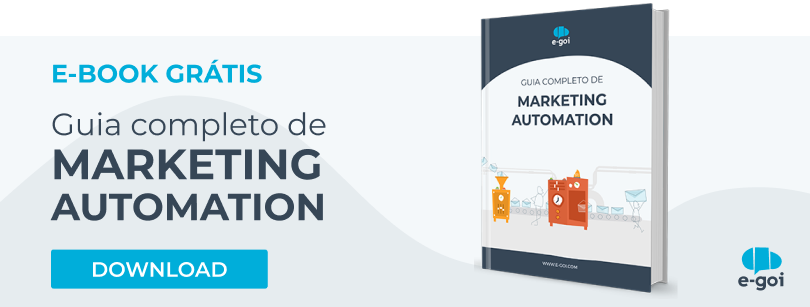Este artículo demuestra, de forma práctica, cómo filtrar el tráfico de herramientas de IA, como ChatGPT y OpenAI, en Google Analytics 4 utilizando expresiones regulares.
En el contexto del marketing digital, es fundamental obtener insights detallados sobre el tráfico que llega a tu sitio web. Si parte de ese tráfico proviene de herramientas de Inteligencia Artificial (como ChatGPT, Google Gemini, OpenAI, entre otras), puede ser útil filtrar esos orígenes en Google Analytics 4 (GA4) para comprender mejor el impacto de estas herramientas en tu negocio.
En este artículo, te mostraré cómo utilizar expresiones regulares (regex) en GA4 para segmentar el tráfico procedente de herramientas de IA. Con esta guía paso a paso, podrás aplicar filtros eficaces y analizar con mayor precisión el comportamiento de los usuarios que llegan desde estas fuentes.
¿Qué es el Regex?
Antes de empezar, es importante comprender qué es una expresión regular (regex) y cómo puede ayudarte a analizar el tráfico procedente de herramientas de IA.
Una expresión regular es una secuencia de caracteres que define un patrón de búsqueda. En el caso de GA4, puedes utilizar regex para identificar y filtrar orígenes y medios de sesión que contengan términos específicos como «openai», «chatgpt», «gpt», entre otros.
Paso a paso para filtrar el tráfico de IA en Google Analytics 4
1: Accede a tu cuenta en GA4
- Abre tu cuenta de Google Analytics 4 y selecciona la propiedad que deseas analizar.
- Desde el menú lateral, selecciona Informes (Reports) y luego ve a Adquisición > Adquisición de tráfico (Acquisition > Traffic Acquisition).
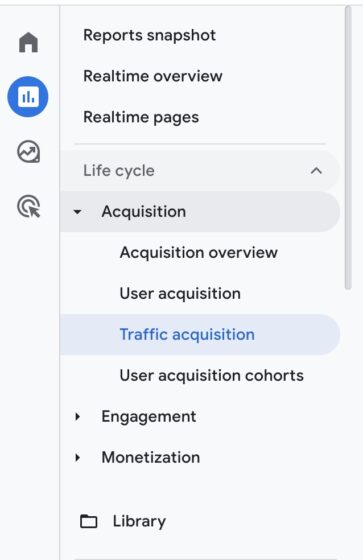
2: Añadir un filtro en el informe de tráfico
- En el informe de Adquisición de tráfico (Traffic Acquisition), haz clic en el icono de embudo (en la parte superior de la página) para añadir un filtro.
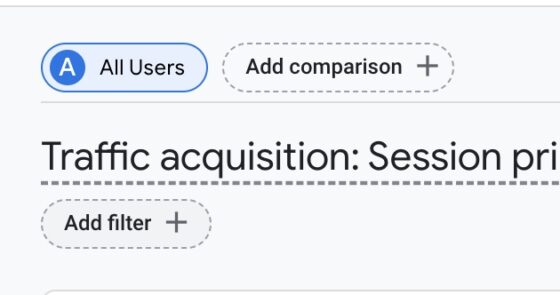
- En «Seleccionar dimensión» (Select dimension), elige la opción Origen/medio de la sesión (Session source/medium).
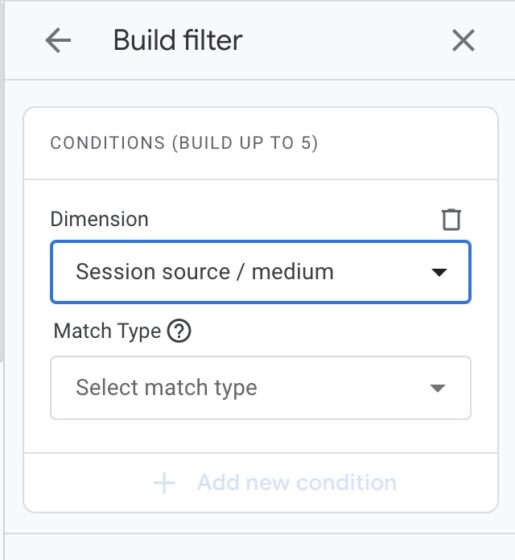
¿Por qué esta dimensión? Porque te permite filtrar el tráfico según el origen y el medio de las sesiones, siendo el punto ideal para aplicar expresiones regulares (regex) que identifiquen fuentes específicas, como herramientas de IA.
3: Elegir el tipo de coincidencia
- En el filtro, en «Tipo de coincidencia» (Match type), selecciona la opción «coincide con regex» (matches regex).
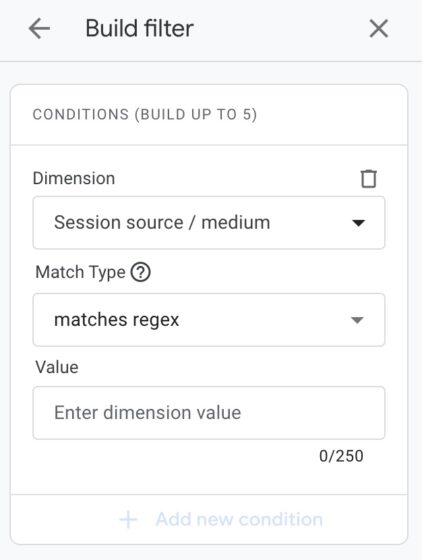
Importancia de esta elección: La coincidencia por regex ofrece la flexibilidad de utilizar patrones de texto complejos para capturar orígenes específicos, algo que los filtros simples no permiten. Esto es esencial para identificar con precisión el tráfico procedente de herramientas de IA.
4: Pega la expresión regular (Regex)
Aquí tienes la regex que puedes utilizar para filtrar fuentes de tráfico de IA:
^.*\.openai.*|.*copilot.*|.*chatgpt.*|.*gemini.*|.*gpt.*|.*neeva.*|.*writesonic.*|.*nimble.*|.*perplexity.*|.*google.*bard.*|.*bard.*google.*|.*bard.*|.*edgeservices.*|.*bnngpt.*|.*gemini.*google.*$
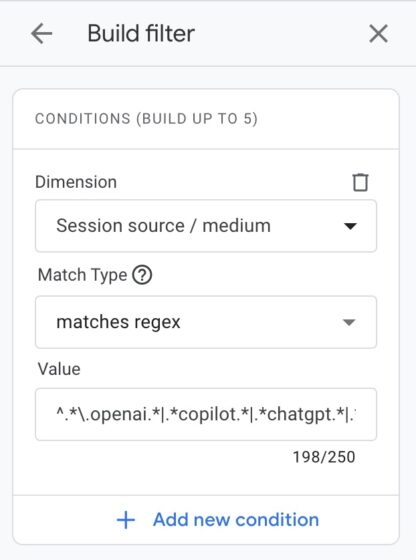
Esta expresión regular filtra orígenes y medios de sesión que contienen palabras clave relacionadas con herramientas de IA, como openai, chatgpt, gpt, bard, entre otras.
5: Aplicar el filtro y visualizar los datos
- Después de pegar la regex, haz clic en Aplicar (Apply).
- GA4 aplicará ahora el filtro, permitiéndote visualizar los datos de tráfico originado por IA en los informes. Esto te permitirá realizar un análisis más detallado del comportamiento de los usuarios que provienen de esas fuentes.
6: Añadir las fuentes de IA una a una
Tras aplicar el filtro y visualizar los resultados del tráfico en el periodo seleccionado para el análisis, el siguiente paso es asociar cada fuente de IA para una investigación más profunda de los datos.
¿Cómo lo hacemos?
- Junto a los resultados del origen del tráfico, haz clic en el + que aparece en el lado derecho.
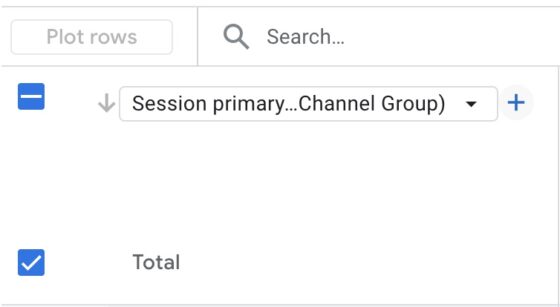
- En la pestaña que se abrirá al hacer clic en ese +, escribe en el buscador Origen/medio de la sesión (Session source/medium).
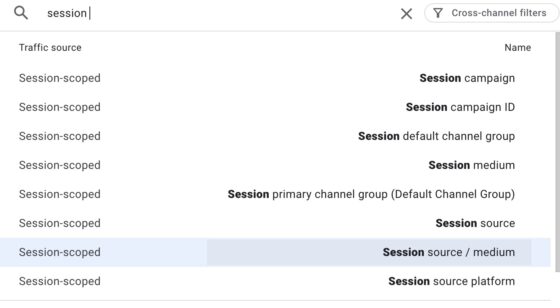
- A continuación, aparecerán los resultados de las respectivas fuentes.
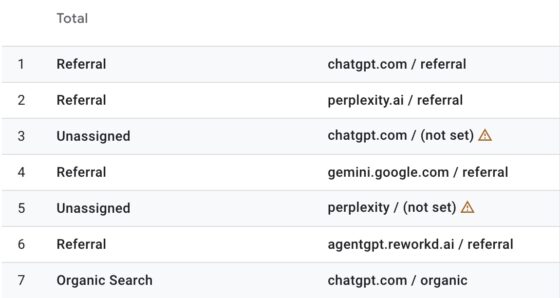
7: Analizar los datos
Con estos filtros aplicados, podrás observar cómo las herramientas de IA están influyendo en el comportamiento del usuario, incluyendo conversiones e interacción con tu sitio web.
Segmentos personalizados para un análisis más detallado
Aunque los informes estándar de GA4 permiten filtrar el tráfico con regex, también puedes utilizar la funcionalidad de Explorar (Explore) para realizar un análisis más profundo.
Crear segmentos personalizados de sesión con regex te permite aislar mejor el tráfico procedente de herramientas de IA y analizar las interacciones de forma más precisa.
Ejemplo de segmento personalizado:
- Accede a Explorar (Explore) y crea una nueva exploración en blanco (Blank exploration).

- Añade las Dimensiones (Dimensions) y Métricas (Metrics) que desees analizar en el lado izquierdo de la pantalla.
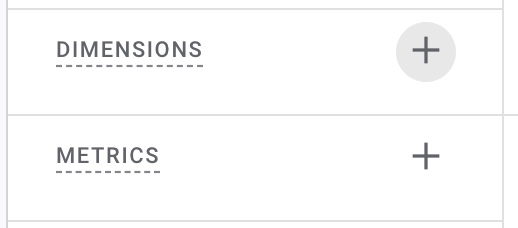
Ejemplo práctico:
- Dimensión: Origen/Medio de la sesión
- Métrica: Sesiones
- A continuación, haz clic en Segmentos (Segments) en el lado izquierdo de la pantalla y luego en Crear nuevo segmento (Create a new segment) en la esquina superior derecha.
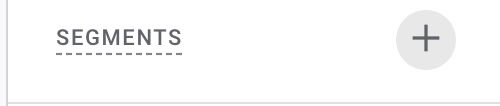
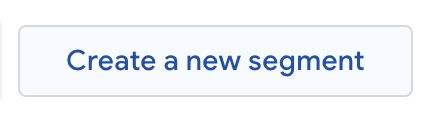
- Una vez que se abra una nueva pestaña, haz clic en segmento de sesión (session segment).
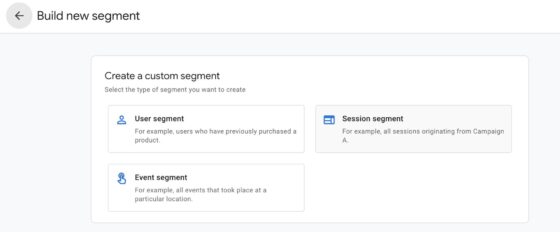
- Por último, en la nueva ventana, crea un Segmento de Sesión (Segment) con la condición «Origen/medio de la sesión coincide con regex» (Session source/medium matches regex), y pega la regex proporcionada.
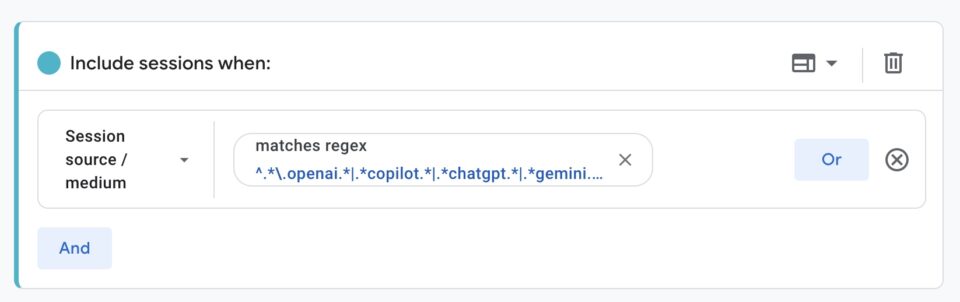
- Asigna un nombre al segmento, aplícalo y visualiza los datos segmentados, ajustando los informes según sea necesario.
Conclusión
Filtrar el tráfico de IA en Google Analytics 4 utilizando regex es una estrategia poderosa para comprender cómo las herramientas de Inteligencia Artificial están influyendo en el comportamiento de los usuarios en tu sitio web.
Ahora que sabes cómo utilizar la coincidencia por regex en GA4, aprovecha al máximo esos datos para maximizar el impacto de la IA en tu negocio.
Para más contenidos actualizados sobre marketing digital, sigue nuestro blog.